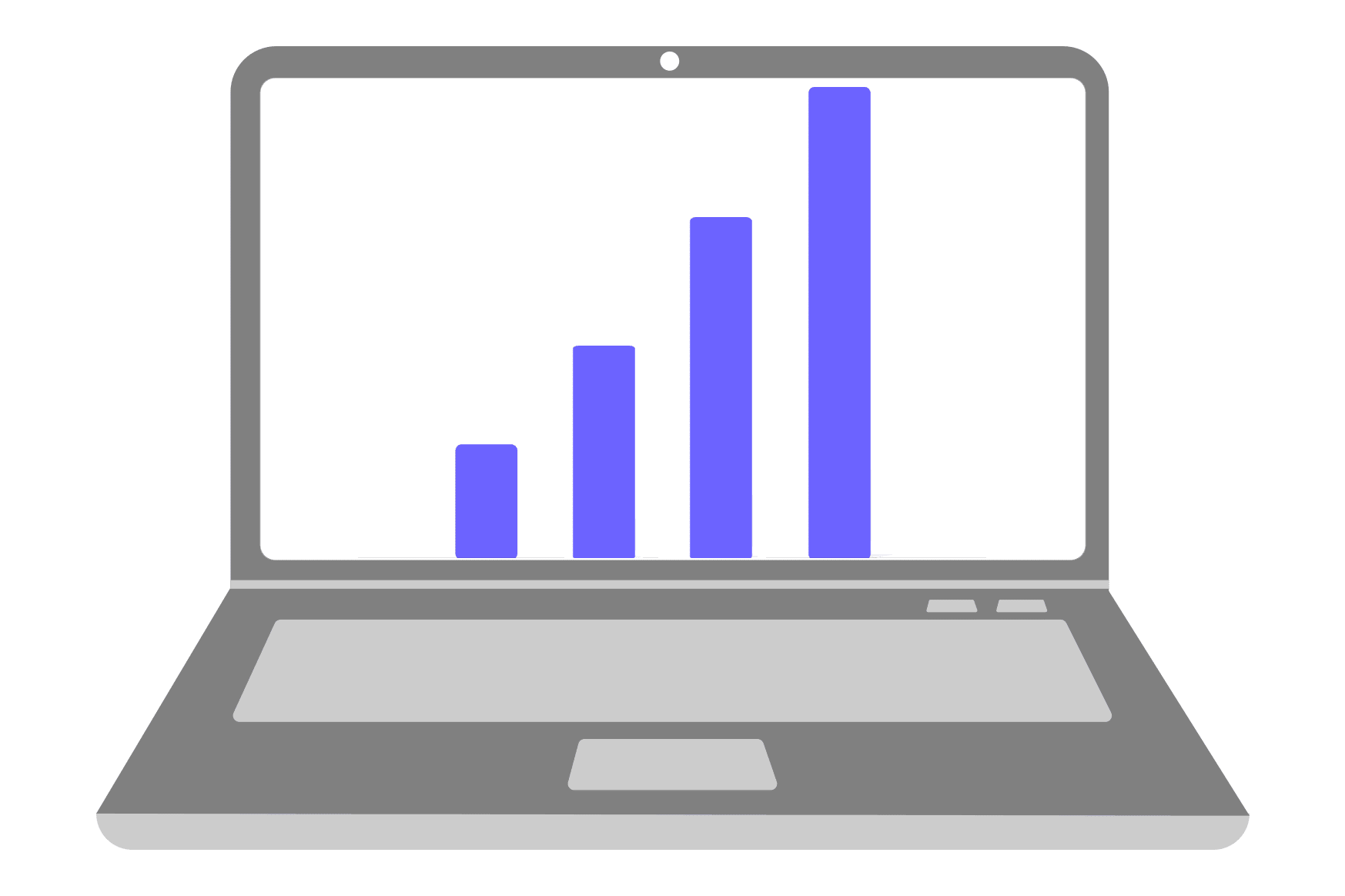Mitä tietää
- Käytä sovelluksia, kuten MyPublicWiFi tai Connectify signaalin toistamiseen. Samat ohjelmat voivat luoda Wi-Fi-sillan.
- Wi-Fi-jakaminen: Windowsin asetukset > Verkko ja Internet > Mobiili hotspot valitse jakotapa (wifi, ethernet jne.)
Tässä artikkelissa kuvataan kaksi tapaa saada kannettava tietokone toimimaan WiFi-laajentimena: toistamalla langaton signaali muuttamatta kirjautumistietoja tai luomalla kannettavasta tietokoneesta uusi verkko WiFi-signaalin jakamiseksi muiden laitteiden kanssa.
Kuinka voin laajentaa kannettavan tietokoneeni WiFi-kantamaa?
Tähän kysymykseen on kaksi tapaa vastata:
- Käytä ohjelmaa, joka toistaa signaalin. Se tehostaa Wi-Fi-signaalia laajentaakseen verkon yleistä kantamaa samalla tavalla kuin Wi-Fi-laajentimet toimivat ilman todellista Wi-Fi-alueen laajennuslaitteistoa. Jos talosi on liian suuri, jotta yksi reititin voisi peittää sen tehokkaasti, tämän tekniikan pitäisi auttaa.
- Sisäänrakennettu Windows Mobiili hotspot ominaisuus rakentaa on-demand Wi-Fi-hotspotin, jossa on eri SSID ja salasana kuin ensisijainen verkko. Se on hyödyllinen, kun maksat yhdestä yhteydestä kannettavalle tietokoneelle (kuten hotellissa tai lentokoneessa), mutta haluat laajentaa Wi-Fi-ominaisuudet puhelimeesi. Voit myös sallia vieraiden käyttää kotisi internetiä jakamatta todellista Wi-Fi-datasi.
Toista signaali
Käytämme prosessin näyttämiseen MyPublicWiFi-nimistä ohjelmaa, mutta muut toimivat samalla tavalla, kuten Connectify with Hotspot MAX.
-
Lataa ja asenna MyPublicWiFi. Se on rakennettu Windows 11:lle, Windows 10:lle, Windows 8:lle ja Windows 7:lle.
-
Valitse ohjelma yläreunan Verkko-välilehdeltä WLAN-toistin.
-
Valitse oikea Internet-yhteys valikosta (on luultavasti vain yksi).
Ennen kuin suoritat alla olevan vaiheen, voit muuttaa Suojaus-välilehdellä muita vaihtoehtoja, kuten kaistanleveyden ohjaus, mainosten esto ja URL-loki.
-
Valitse Aloita hotspot.
Jaa Internet-yhteys
Windows 11 ja Windows 10 tekevät Wi-Fi-hotspotin rakentamisesta uskomattoman helppoa. Vaihtoehto on kohdassa Mobiili hotspot Asetukset-alue.
-
Avaa asetukset. Nopein tapa päästä sinne on Win+i pikakuvake.
-
Mene Verkko ja Internet > Mobiili hotspot.
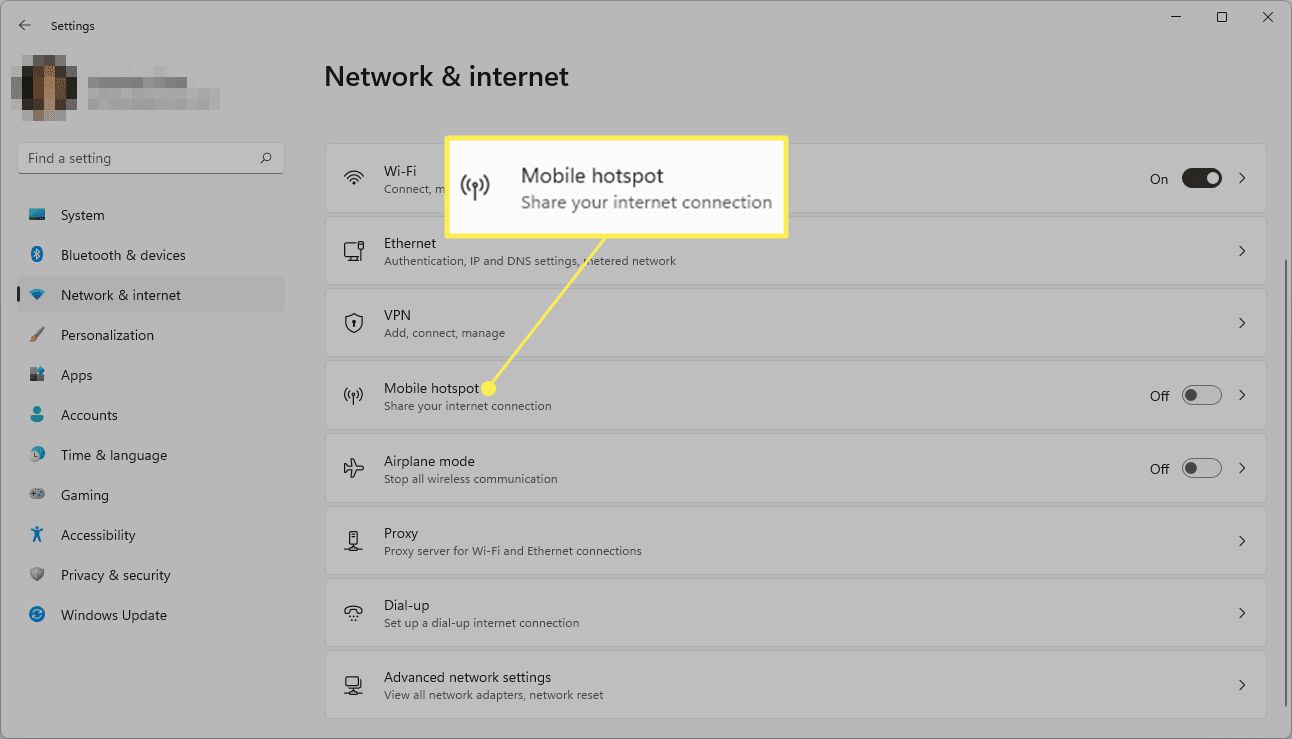
-
Valitse vieressä oleva painike Jaa Internet-yhteyteni kohteesta jos sinun on muutettava tätä vaihtoehtoa. Voit esimerkiksi jakaa mieluummin Ethernet-yhteyden kuin Wi-Fi-signaalin.
-
Jos käytät Windows 11:tä, on olemassa toinen vaihtoehto Jaa päällejonka avulla voit valita jakamistekniikaksi Wi-Fi- tai Bluetooth-yhteyden.
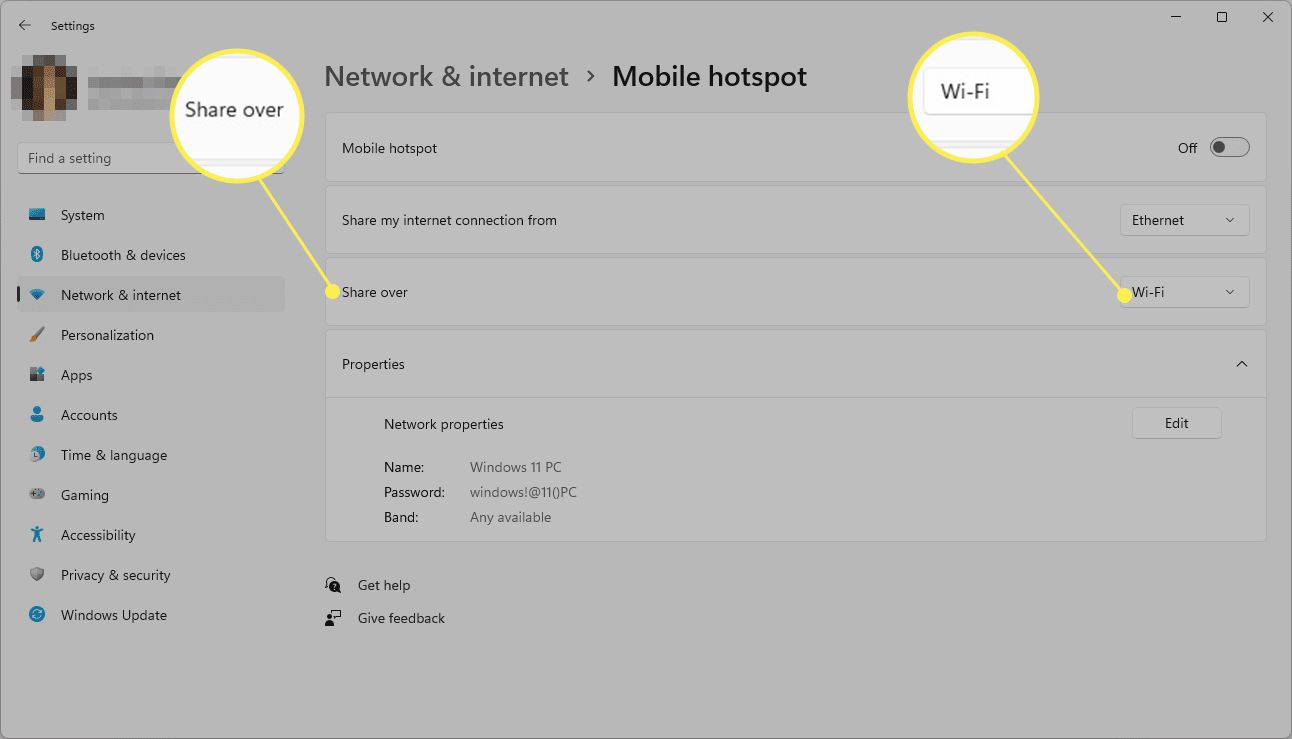
-
Avata Ominaisuudet > muokata (Windows 11) tai vain muokata (Windows 10), jos haluat muuttaa oletusverkon ominaisuuksia, kuten verkon nimeä ja salasanaa. Nämä tiedot muiden laitteiden on tiedettävä muodostaessaan yhteyden verkkoon.
-
Valitse vieressä oleva painike Mobiili hotspotikkunan yläosassa ottaaksesi sen käyttöön.
Voinko käyttää kannettavaa tietokonettani WiFi-sillana?
Wi-Fi-silta on hyödyllinen tietyissä olosuhteissa, kuten silloin, kun jaettua yhteyttä käyttävien laitteiden on päästävä muihin verkon laitteisiin. Ilman siltaverkkoa vaihtoehto ei ole ihanteellinen, jos sinulla on Roku kytkettynä televisioosi, vaikkapa – jos Roku on siltaverkossa, mutta kaukosäätimesi/puhelimesi ei ole, nämä kaksi eivät voi kommunikoida keskenään. Suosittu ohjelma tällaiseen skenaarioon on Connectify Hotspot. Sinun on maksettava Hotspot MAXista käyttääksesi siltaustilaa. Myös yllä mainittu MyPublicWiFi-ohjelma toimii. Käytä Monitoiminen hotspot löytääksesi siltausvaihtoehdon ja valitsemalla sitten verkkosovittimet siltausyhteyden luomiseksi.
FAQ
-
Kuinka määritän Netgear WiFi Extenderin?
Voit määrittää Netgear Wi-Fi Extenderin liittämällä Netgear Wi-Fi Extenderin ja painamalla Nykyinen ja liitä tietokoneesi tai mobiililaitteesi laajennuksen Wi-Fi-verkkoon (oletus-SSID on NETGEAR_EXTja oletussalasana on Salasana). Käynnistä verkkoselain, kirjoita 192.168.1.250valitse Uusi laajennuskokoonpanoja seuraa ohjeita.
-
Mikä on WiFi-laajennus?
WiFi-laajennus levittää WiFi-signaali, joten voit käyttää Internetiä useammissa osissa kotia tai toimistoa. Haluat laajennuksen olevan riittävän lähellä reititintä signaalin laajentamiseksi.
-
Mikä on paras WiFi-laajennus?
Parhaiden WiFi-alueen laajentajien joukossa on useita malleja Netgearilta ja TP-Linkiltä. Sinun on vertailtava ominaisuuksia ja hintoja löytääksesi parhaan WiFi-laajennuksen tarpeisiisi.
-
Kuinka nollaan Netgear WiFi Extenderin?
Kytke laajennin, käynnistä se ja etsi painike, jossa on merkintä Nollaa tai Tehdasasetukset sivulla tai pohjassa. Etsi suoristettu paperiliitin tai vastaava ja pidä . painetaan Nollaa painettuna noin 10 sekuntia. Vapauta pidike, kun virran merkkivalo vilkkuu.